
Gli abbonati Sky sapranno certamente dell’esistenza della chiavetta Digital Key, collegabile al retro deldecoder Sky tramite porta USB ed in grado di convogliare i canali del digitale terrestre all’interno della piattaforma Sky con il vantaggio di utilizzare un solo telecomando e tutte le potenzialità del decoder satellitare di casa Murdoch.
Non tutti sanno che la Digital Key altro non è che un sintonizzatore tv, dotato di vero e proprio chip, con supporto USB e può essere collegata tranquillamente a qualsiasi computer rendendo quest’ultimo un vero e proprio televisore.
E’ sufficiente dotarsi di un pizzico di pazienza, buona volontà ed una minima conoscenza tecnica. Noi di Passione Tecnologica abbiamo scoperto che esistono due tipi di Digital Key, apparentemente simili tuttavia dotate di chip differenti.
La prima, riconoscibile perchè presenta un LED di colore Blu, monta un chip di AverMedia, la seconda, con LED verde, possiede un chip Abilis As-102.
Per installare la Digital Key con Led Blu sul vostro computer, è sufficiente scaricare dalla pagina ufficiale di AverMedia i driver per il vostro sistema operativo (c’è anche Apple OsX e Linux), o in alternativa il software completo, installarli sul vostro computer e collegare la chiavetta alla porta USB. Una volta riconosciuto ed installato il dispositivo, potremmo utilizzare anche Windows Media Center per sintonizzare e visualizzare i canali del digitale terrestre.Unica nota dolorosa, potreste avere seri problemi nell’installazione della chiavetta se disponete di Windows 7 nella versione a 64bit.
Discorso più complesso per la Digital Key con chip Abilis AS-102, identico a quello installato sul prodotto PCTV PicoStick 74e, in questo caso occorrerà scaricare ed installare i driver dal link ufficiale del produttore, e successivamente individuare il codice PID del dispositivo nella proprietà del driver (tramite Gestione Dispositivi di Windows), e modificare manualmente il numero di PID presente nel file .INF dei driver (aprendo il file con in notepad) nel seguente modo:
[PCTVSYSTEMS.NTX86]
%abilisTuner2.DeviceDesc%=Abilis.
Device1.USB\VID_2137&PID_XXX (XXX=Pid rilevato)
[PCTVSYSTEMS.NTamd64]
%abilisTuner2.DeviceDesc%=Abilis.
Device1.USB\VID_2137&PID_XXX (XXX=Pid rilevato)
Salvando le modifiche al file .INF la chiavetta sarà utilizzabile dal proprio computer.
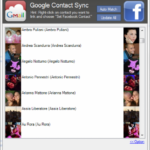

su windows 8 64 bit non funziona se non si disabilita l' imposizione firma driver.
grazie
Funziona grazie mille